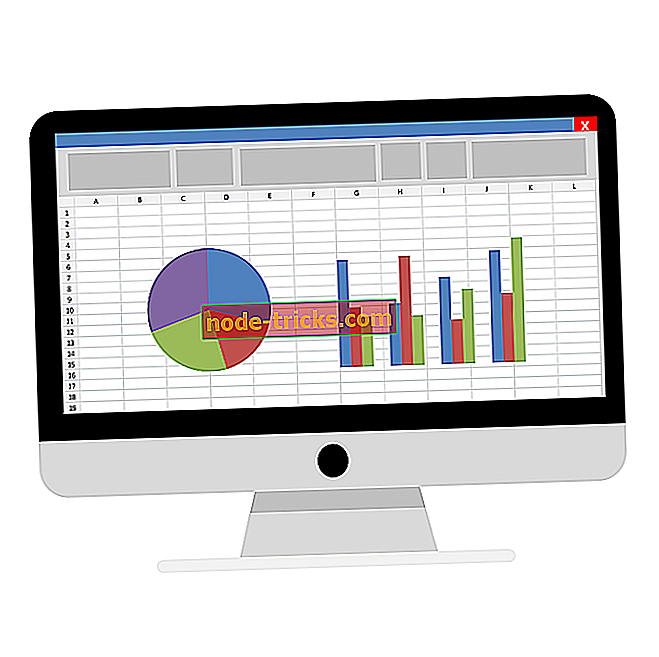Вот как исправить Windows нуждается в ваших текущих учетных данных
Скажите, что каждый раз, когда вы входите в Windows, Windows требует, чтобы ваши текущие учетные данные появлялись в правом нижнем углу. Но если вы войдете в систему со своим паролем, заблокируете экран и повторите попытку входа - он просто снова появляется, совершенно неожиданно. Это может быть довольно раздражающим, и это может заставить вас пожелать, чтобы вы никогда не нажимали кнопку запуска на вашем компьютере вообще.
Похоже, у нас ошибка в наших руках. Ошибка, связанная с учетными записями, для которых требуется пароль или логин. Мы знаем, что эта ошибка может раздражать, но просто потерпите нас, у нас есть пара решений.
Как я могу исправить Windows нуждается в вашей текущей ошибке учетных данных?
- Изменить параметр групповой политики
- подтвердите ваш аккаунт
- Активная пробная версия Windows
1. Изменить параметр групповой политики
Один из способов исправить Windows нуждается в вашем текущем сообщении учетных данных - внести изменения в параметры групповой политики. Для этого выполните следующие действия:

- Перейдите в Run и введите gpedit.msc и нажмите OK, чтобы открыть редактор локальной групповой политики .
- Появится окно, в котором вам нужно будет перейти по следующему пути: Конфигурация компьютера > Административные шаблоны > Система > Вход в систему .
- После выбора входа в систему на правой панели дважды щелкните параметр « Всегда ждать сеть при запуске компьютера и входе в систему» .
- Если этот параметр включен, нажмите, чтобы отключить его. Вы также можете установить его не настроен .
- Нажмите Применить, а затем нажмите ОК .
- Выйдите из редактора групповой политики и перезагрузите устройство.
2. Подтвердите свой аккаунт
Некоторые пользователи утверждают, что вы можете исправить Windows нуждается в ваших текущих учетных данных, просто подтвердив свою учетную запись. Сделайте это, выполнив следующие действия:

- Перейдите в меню «Пуск» .
- Щелкните правой кнопкой мыши по вашему профилю пользователя.
- Перейти к Изменить настройки учетной записи .
- Перейти к вашей информации .
- Перейдите по ссылке «Подтвердить», и вы получите ряд инструкций на экране, которые вам необходимо будет выполнить для завершения процесса.
- Перезагрузите устройство после завершения процесса проверки.
3. Активируйте пробную версию Windows

- Нажмите Пуск, затем нажмите Настройки .
- Нажмите « Обновить и безопасность», чтобы перейти к активации .
- Нажмите кнопку Изменить ключ продукта .
- При появлении запроса введите следующий ключ продукта VK7JG_NPHTM_C97JM_9MPGT_3V66T и нажмите Enter . Это активирует только пробную версию.
- Завершите установку, пока не появится экран входа в систему для обновленной ОС со следующим сообщением: Обновление выпуска завершено.
- Вы все хорошо идти.
Мы надеемся, что вы решили, что Windows требуется ваше текущее сообщение с учетными данными, используя одно из наших решений. А пока сообщите нам в разделе комментариев ниже о том, какое решение вы нашли.



![IPod был обнаружен, но не может быть идентифицирован должным образом [ИСПРАВЛЕНО]](https://node-tricks.com/img/fix/410/an-ipod-has-been-detected-it-could-not-be-identified-properly-7.jpg)